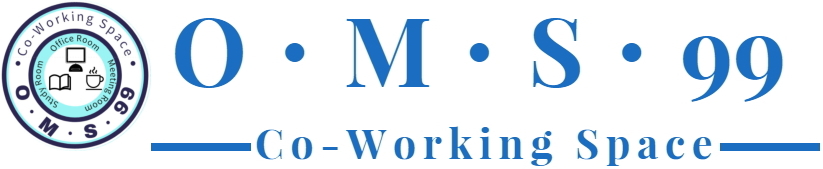povoすげーぜ、って事(てんちょー日記)
どーも、来週から本格的な秋の鳩レースシーズンが始まるのを前にして若干不安なてんちょーです。
新しい会員さん、新しい機材、とちょっと今回は不安要素が重なっているんで、さてどーなるもんかいなぁって感じです。
で、今回はお店の話にはあまり直結しませんが、てんちょーの仕事である公民館でのパソコン教室に少し関係のある話です。
まずこの話をするには前提があります。
ご存じの通り、昨今のパソコンはインターネットへの常時接続が当たり前の状態で使われる事が前提になっています。かつての様にネット接続をしなくても運用出来るパソコンだけだったらよかったのですが、WindowsXP以降はそうも言ってられなくなりました。
てんちょーは九十九里町の公民館でパソコン講座の講師を務めていましたが、XPが主流になる頃になるとネット接続できない環境ではパソコンを教える事も難しいと感じる様になってきました。
公民館の館内にはネット回線もあるのですが、これは館内管理用、作業用PCのネットワークでもあるので、情報流出や不正侵入を手助けする事になってしまいかねないとのことで講座用には使わせてもらえません。
となると、講師側の方でネット接続出来る環境を何とか用意しなければならないとなります。
モバイルWi-Fiルーターやデータ通信カード対応ルーター等色々策を講じてきましたが、最近はホームWI-Fiルーターを使う事にしています。
ホームWI-Fiルーター(又はホームルーター)とはWAN側に携帯回線を用意してネット接続をし、LAN側はWi-Fi、もしくは有線LANで端末がネット接続出来る様にする機器です。
大きさ的には少し太めの茶筒位の大きさで、これにACアダプタが付き全部合わせても1Kg程度と可搬性も高く、しかも仕様上は20~40台の端末とLAN接続出来るのでちょっとした講習には十分使える代物といえます。
ただ、今までこれを使うのにはちょっとネックがありました。
それは通信契約です。
てんちょーが使っているホームWI-Fiルーターはau/UQのものを使っているのですが、携帯会社と直接契約したのではなく、中古で買ってきたものに格安SIMを入れるという使い方で運用していました。
このホームルーターの使用が週1位しかないのでフルスペックの契約(月5000円程度)をしてもそこまでの頻度では使わない事になり、それはそれでモッタイナイと思うのです。
しかし一方で価格を下げる為にMVNOのSIMを入れて通信をすると通信速度があまり上がらないという問題も出てしまいます。
つまり「利用頻度は低く」「通信速度は出来るだけ快適」「そして低料金」この条件をクリア出来る通信契約をてんちょーはずーっと待ってたんです。
さて前置きが長くなりましたけど、auがこの春から提供を始めたネット契約専用の通信プラン「povo」これが9月から「povo2.0」としてリニューアルされました。
最大の特徴は利用契約しただけだと通信料金はゼロ円、そして通話も通信もすべてトッピングという追加設定で行えるというものです。
このトッピングの中に「24時間通信し放題」330円というものがあります。
公民館でのパソコン教室は現在月2回だけですので各回で24時間330円の通信し放題を使えば、教室用の通信費用は月に660円で使える事になります。
お弁当1食より安いかもしれません。
ただこれは論理的には出来るだろうってだけで実際にやってみなきゃわからん訳です。
そこで、実際にpovo2.0のSIMを取り寄せてやってみました。
povo2.0の申し込みはネット専用、とありますが正確には専用スマホアプリを使って申し込みをする事になります。
最初にこのアプリで利用者情報を登録します。この時使われるのがeKYCというオンラインで本人確認をする手法です。
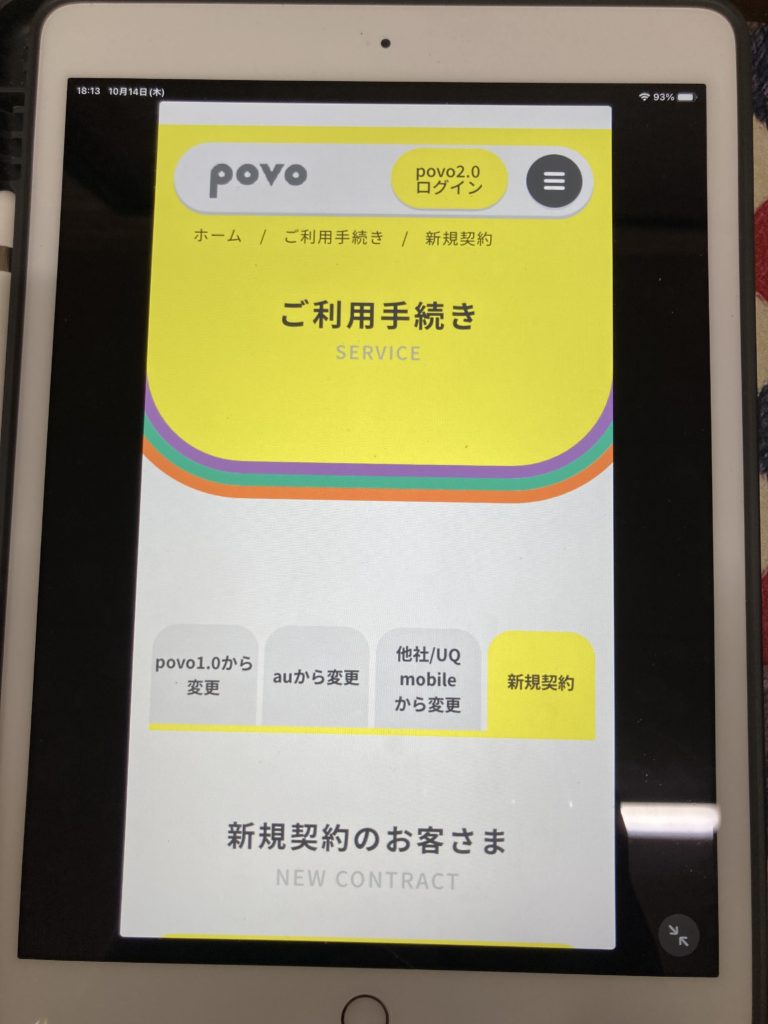
スマホカメラで免許証やマイナンバーカードを撮影し、更に登録者本人の顔もカメラで撮影して本人確認をするのですが…これが結構面倒くさい。特に自分の顔を撮影する際、正面を向いて撮影、そして上を向いて撮影とか右を向いて撮影とかになるのですが、povoで使われているeKYCの仕組みだと「上を向いて」と指示されたので上を向いてみると「違う方向が検出されましたのでやり直してください」という様な誤認識が何回もあって、いくら何でもボンクラじゃね?と思ってしまいました。
結構な手数を踏んでようやく認識、契約が完了し、それから待つこと2日でSIMカードが到着しました。
SIMカードはクロネコのコンパクト便で送られてきました。中身はパンフレット、SIMカードの台紙、SIMピンが付いた台紙となってます。SIMカードは相変わらずのマルチサイズSIM、povoのイメージカラーである黄色のSIMです。
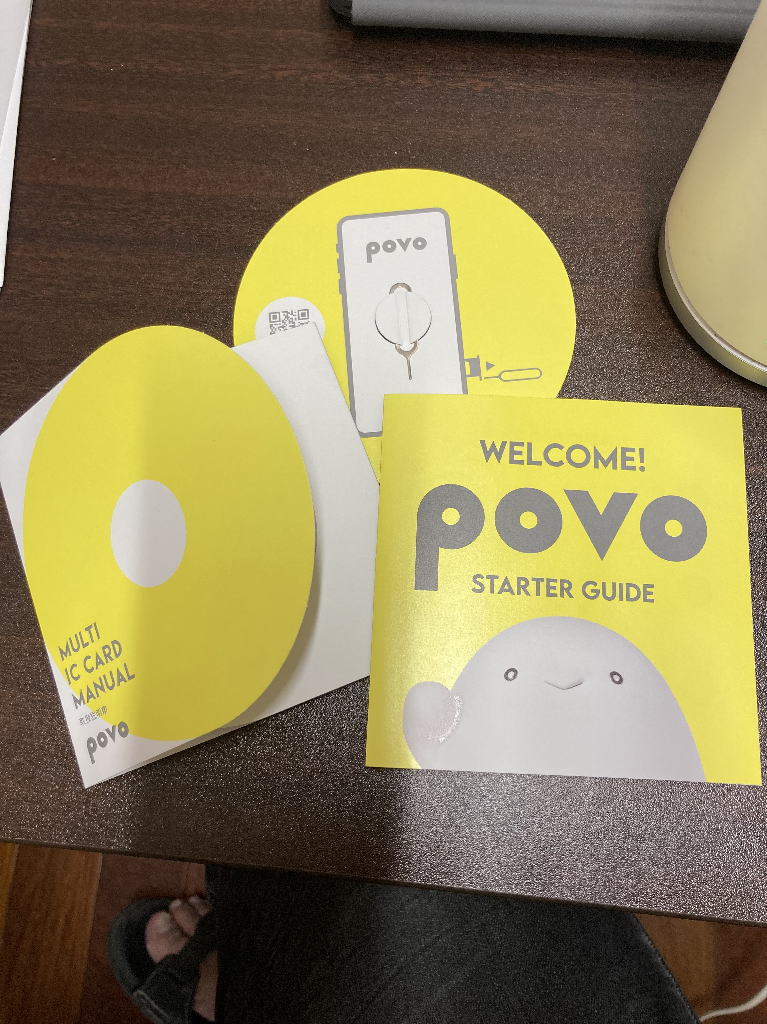
povoアプリでSIMカード台紙のバーコードを読み込みSIMの開通登録をします。
今回はこのSIMをUQのホームWI-Fiルーター、Speed Wi-Fi HOME L01(HWS31MWU)に入れてみました。年式的には3年落ち位の機器です。
microSIMサイズに切り出し、ルーターのスロットにセットし電源を入れます。
Wi-Fi接続が出来る状態になったのでiPadを接続させ、webブラウザで管理画面にアクセスします。
APNの設定方法はパンフレットの方に記載があるのでそれに沿って設定します。といっても設定項目は接続先のアドレスを入力するだけ、ユーザー名もパスワードも認証タイプも設定不要です。ただこの方法では同じUQのホームWI-Fiルーター、WiMAX HOME 01では設定出来ない(この機種はAPNにユーザー名、パスワードの設定が必須になってて空欄のままに出来ないのです)ので、手隙のSpeed Wi-Fi HOME L01を引っ張り出したのです。
さてAPN設定も終えると、受信感度を示すランプが3つ一斉に点灯します。接続OKって事ですね。
この状態で早速通信速度を測ってみますが…
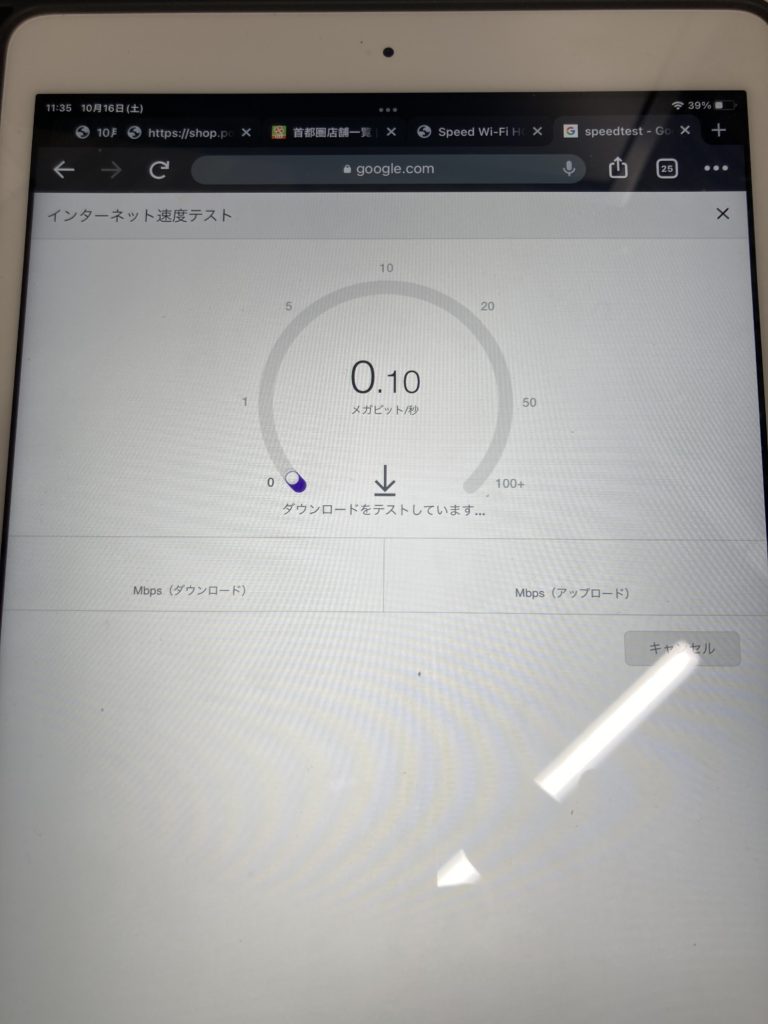
やっぱり謳い文句通りまともな通信速度は出ません。0.10Mbps辺りで計測の針がプルプルしてしまい、正確な測定は出来ないようです。
では真っ当な速度を上げる為には通信量オプションをトッピングする事になります。
今回は7日で1GB=390円のトッピングを購入しました。
トッピングオプションは上段で説明したスマホアプリから行います。
通信量トッピングは日数で計算され都度更新する必要があるのに対して、通話トッピングは月単位で自動更新する契約になっています。
なのでやはり、通信は宅内のWi-Fiのみ、通話だけかけ放題にする通話専用携帯もこれで作れることになりますね。
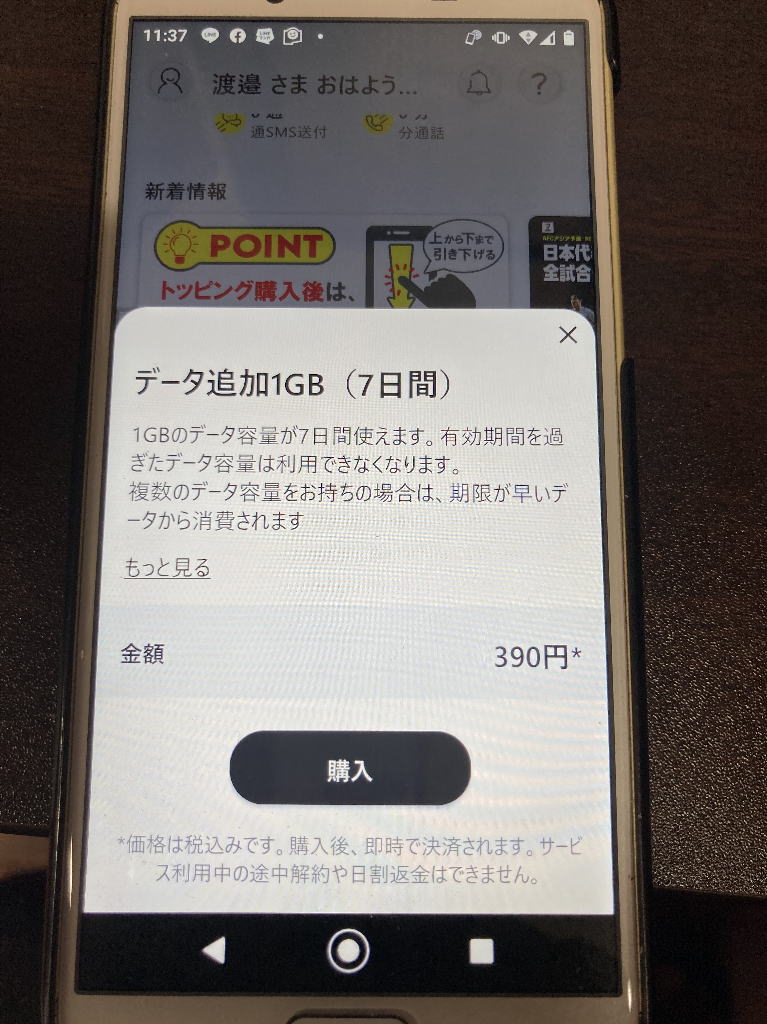
ホームWI-Fiルーターでpovoを運用するのに不安だったのがSIMの入った端末とトッピングを購入するための端末が別でも大丈夫か、という問題がありましたが、これは問題なく出来たので杞憂だったようです。
トッピング購入は選んで確認の2タップ。簡単に購入できます。
購入すると即その情報は反映される様で、再びスピードテストをしてみると…
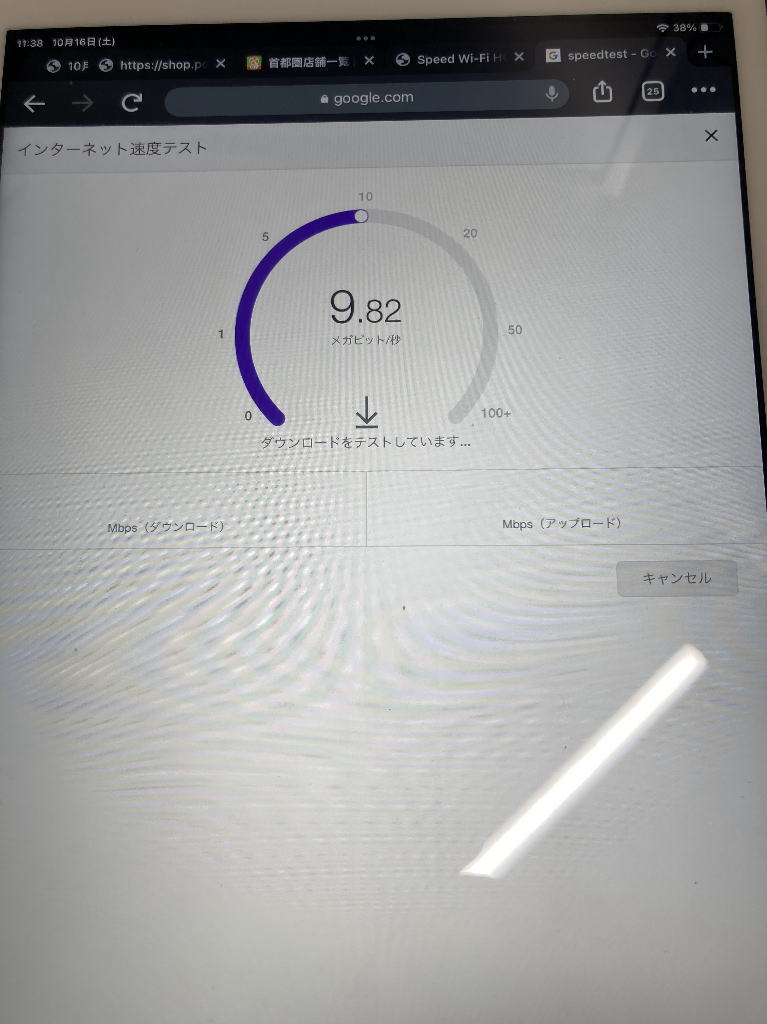
いやいや、ダウンロード早すぎ。
店の奥の方で測ってダウンロード9.82Mbps、いやこれでも携帯回線接続としては早い方だけど、窓際によって再度測ったら
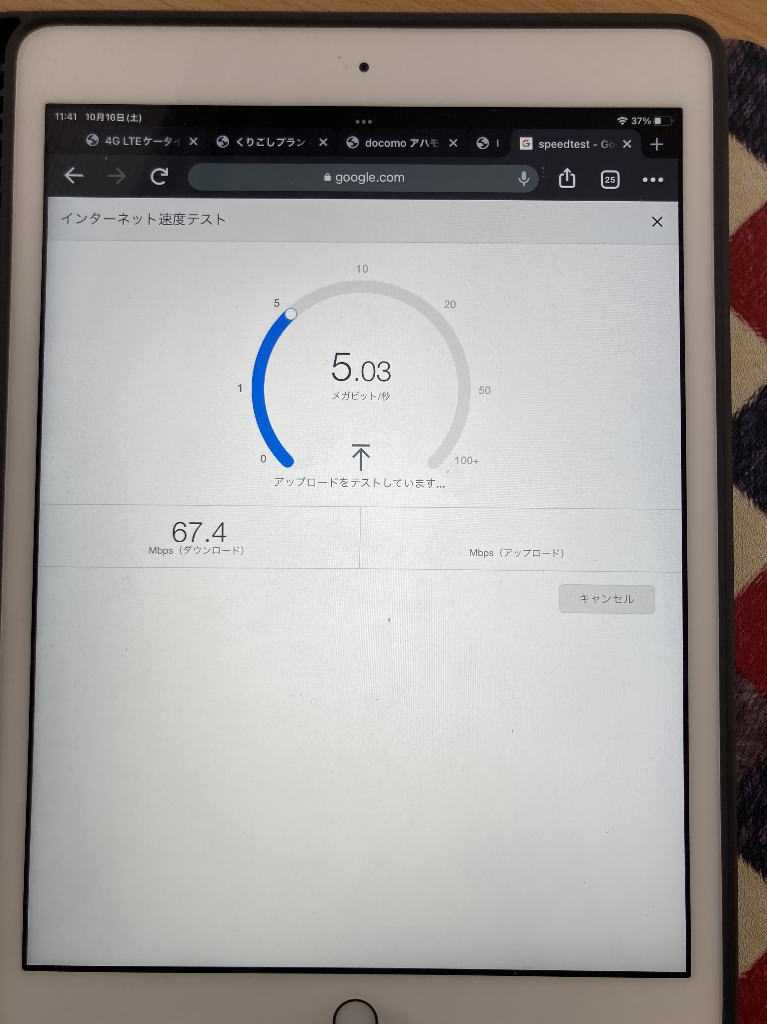
ダウンロード60Mbps超って…下手な光ファイバー線での接続より早いですよ、これ。
これはちょっとびっくり。
速度これだけ出て、とりあえず現時点で今月の通信費390円、早くて安い実現出来てただ凄いとしか言えないです。
さて、これでpovoが結構いい感じに使える事が分かりましたが、次はこのSIMをSpeed Wi-Fi HOME L02に入れてテストしてみたいと思います。今このL02にはUQのくりこしプランMのSIMを入れてそこそこの速度が出ているのですが、povo2.0のSIMで運用なら24時間通信し放題で330円の運用も出来る事になりますので、UQは解約してもいいかもしれないです…ってついこの間契約したばっかりなんですけどね(汗。